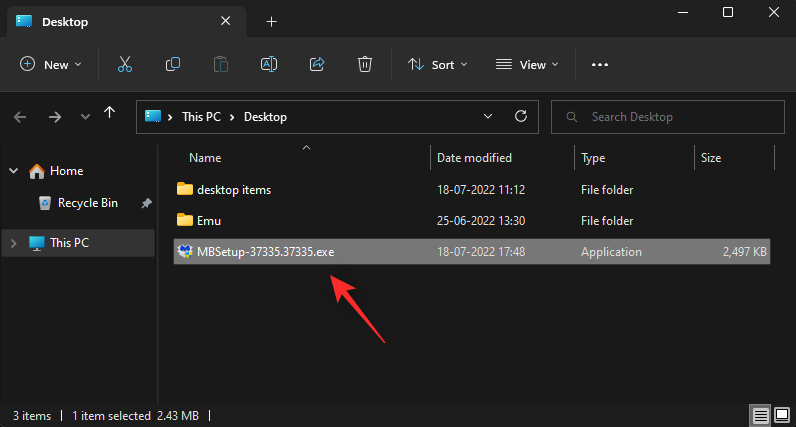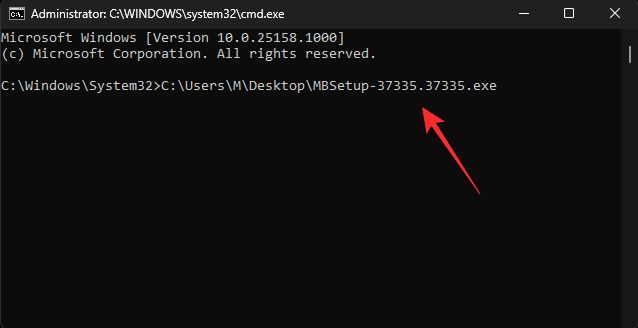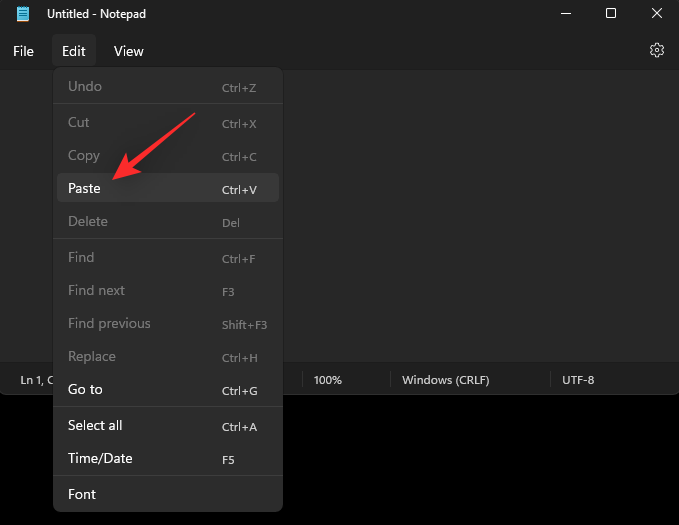Windows 11 zcela přepracoval kontextovou nabídku po kliknutí pravým tlačítkem ve prospěch nové minimalistické, která doplňuje její celkový design. Mezi změnami bylo také několik nových položek v kontextové nabídce, které by pomohly zlepšit váš celkový zážitek. Možná jste si všimli nové možnosti Kopírovat jako cestu v kontextové nabídce. Tak co to je? a jak to můžete využít ve svůj prospěch? Pojďme to zjistit!
Co je „Kopírovat jako cestu“ ve Windows 11?
Každý soubor, složka nebo program ve vašem počítači má vyhrazenou cestu, která vašemu počítači pomáhá najít a manipulovat se stejným, kdekoli je potřeba. To platí pro všechny soubory včetně skrytých a systémových souborů.
Zástupce místní nabídky Kopírovat jako cestu vám pomůže zkopírovat tuto cestu k vybrané položce do schránky. Tuto cestu pak můžete použít mnoha způsoby pro přístup nebo spuštění vybrané položky.
Související: 8 nejlepších způsobů, jak zakázat oznámení v systému Windows 11 (a 3 tipy)
Jak používáte „Kopírovat jako cestu“ ve Windows 11
Klepněte pravým tlačítkem myši na příslušnou položku, pro kterou chcete zkopírovat cestu.
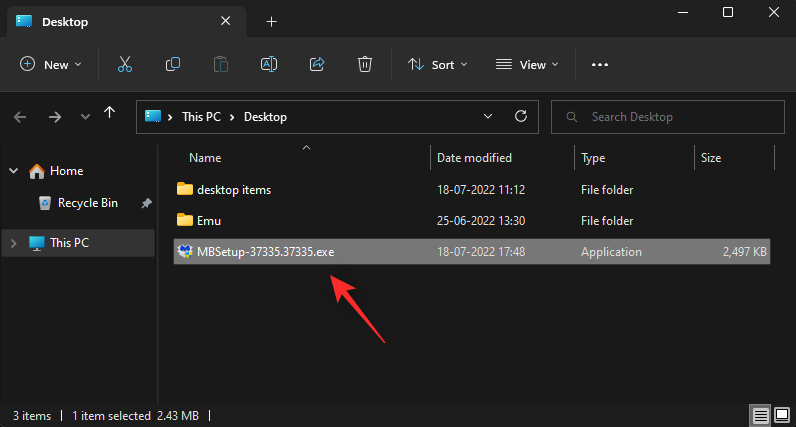
Z kontextové nabídky vyberte Kopírovat jako cestu .

Nyní přejděte do příslušné aplikace a pomocí Ctrl + Vklávesnice vložte cestu do kompatibilního pole.
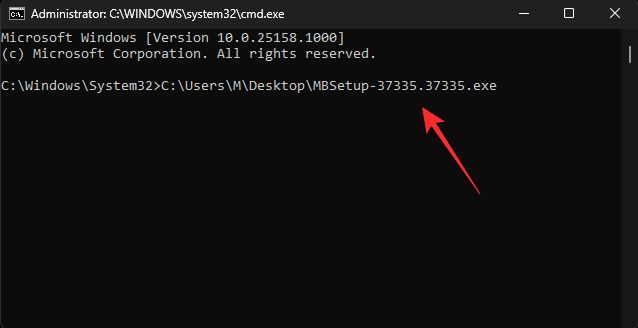
Můžete také kliknout pravým tlačítkem a vybrat Vložit z kontextové nabídky, pokud je k dispozici.
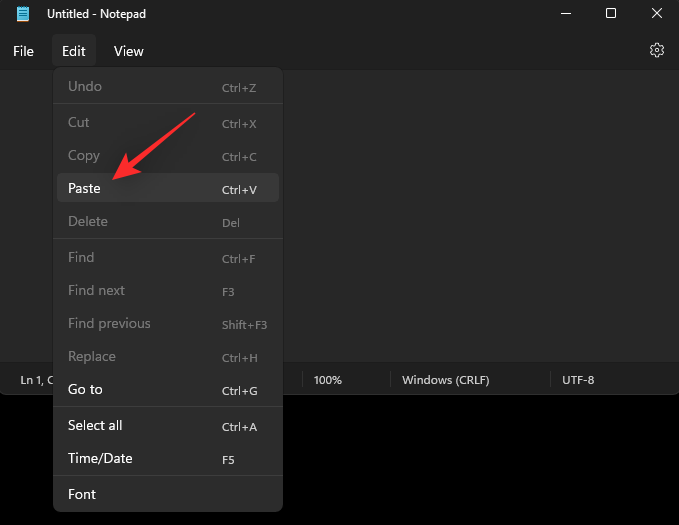
V závislosti na aplikaci můžete cestu vložit také pomocí nabídky Upravit na panelu nástrojů nahoře.
Související: 3 způsoby, jak zakázat obrazovku uzamčení v systému Windows 11
2 způsoby kopírování adresy cesty v systému Windows 11 pomocí „Kopírovat jako cestu“
Kopírovat jako cestu můžete v systému Windows 11 použít hlavně dvěma způsoby. Pomocí jedné z níže uvedených metod vám pomůže s procesem.
Klikněte pravým tlačítkem na příslušnou položku a vyberte Kopírovat jako cestu .

Tím se zkopíruje cesta vybrané položky do vaší schránky.
Metoda 2: Klávesová zkratka
Ctrl + Shift + CKe zkopírování cesty položky do schránky můžete také použít klávesovou zkratku . Po zkopírování pomocí Ctrl + Vvložte cestu do požadovaného pole.
A takto můžete použít Kopírovat jako cestu ve Windows 11.
Související: Jak nahrávat obrazovku v systému Windows 11 se zvukem
Můžete „Kopírovat jako cestu“ bez uvozovek?
Bohužel neexistuje způsob, jak pomocí Kopírovat jako cestu zkopírovat cestu do schránky bez uvozovek. Můžete však použít Ctrl + Lk výběru cesty k aktuální složce a pak použít Ctrl + Cke zkopírování stejné do schránky.
Toto zástupné řešení je však použitelné pouze pro složky. Pokud si přejete zkopírovat cestu jiných položek, můžete Alt + Enterji použít pro přístup k vlastnostem souboru. Poté můžete ručně zkopírovat cestu položky do schránky z dialogového okna vlastností.
Doufáme, že vám tento příspěvek pomohl seznámit se s Copy as Path ve Windows 11. Pokud máte nějaké další otázky, neváhejte je napsat do komentářů níže.
PŘÍBUZNÝ